 くろちゃん
くろちゃんWi-Fiって今じゃどこでも使ってるのね。
でもあまり詳しい事は分かってないの(ToT)



そうだね。今じゃWi-Fiなしの生活は厳しいね。
今日はWi-Fiの基本を勉強しよう。
普段PCやスマートフォンを利用していればWi-Fiに接続することも多いと思いますが、仕組みや特徴までは把握してない人も多はず。実は仕組みを理解すれば自宅の通信品質の改善も自分で出来てしまうのです。
また、最近は有線LAN並みの通信速度も実現しており、脅威の技術革新を見せています。最新のWi-Fi対応機器に変えるだけで快適なインターネットライフを実現できる可能性もあります。
一方、Wi-Fiに潜む危険性は十分に把握していますか?実は誤った使い方をしているとセキュリティリスクも上がり、最悪はクレジットカードの情報を抜き取られるなんて被害も・・・
この記事ではWi-Fiの基本や繋がる仕組み、見落としがちなリスクについて解説します。利用するからにはWi-FIがどんなもので、どういったメリット・デメリットがあるかを理解してから利用しましょう。
Wi-Fiとは -無線通信の共通ルール-
昔は製品ごとに無線規格が違った
昔は無線通信を利用する場合、各メーカーや製品ごとに異なる無線規格が存在しました。そのため異なる機器同士が通信するには、各機器に共通の無線規格を選定する必要がありました。これは利便性・相互接続性の点で大きな課題です。今でこそ無線接続は詳しくない人でも簡単にできる操作ですが、当時は各規格まで把握していないと接続できないほど扱いにくいモノだったのです。



例えばNECと富士通のデバイス同士は接続できないとか、そんなイメージかしら…
今の感覚から言ったら恐ろしや~
『Wi-Fi = 同じルールで接続可能』の証
そんな状況を打破するために登場したのがWi-Fi(ワイファイ)です。Wi-Fi はWi-Fi Alliance(アメリカの業界団体)によって共通の無線規格での接続が認められたことを示す名称・登録商標です。
要はWi-Fiとは下記を目的に作られたのです。
- 無線接続の規格(ルール)を統一しよう
- 別メーカー同士でも接続可能にしよう
- ユーザーが簡単に接続できるようにしよう
共通ルールの制定によってWi-Fiをサポートする機器同士は接続可能になり、インターネットへのアクセスやファイルのやり取りが簡単に行えるようになりました。



念のため言っておくと、通信キャリアの契約で利用できる4G/5G回線とWi-Fiは両方無線通信だけど全然別物だよ~
この記事ではWi-Fiについてだけ説明するよ!
正式名称はIEEE802.11という規格だが…
“Wi-Fi”はただの名称であって、正式な規格はIEEE 802.11(アイトリプルイー ハチマルニテンジュウイチ)と言うややこしい名前です。この規格は電気・電子工学の国際標準化団体であるIEEE(Institute of Electrical and Electronics Engineers)によって策定されており、無線通信に関する技術的な仕様が詳細に定められています。例えば、IEEE 802.11bやIEEE 802.11aなど、さまざまなバージョンがありますが、それぞれ異なる最大通信速度や周波数帯を持っています。
ただ、IEEE 802.11というのは長いし、取っ付きにくいですよね。そのため名称・ブランド名として“Wi-Fi”が使われています。



『IEEE = アイトリプルイー』を初見で読める人0人説w
Wi-Fiのメリットとデメリット
メリット①有線ポート無しでLANへ接続可能
無線での接続のため、有線接続の制約から解放されます。スマートフォンやタブレットなど有線ポートを持たない端末でもLANに接続可能です。
特にスマートフォンは通信キャリアの4G/5G回線で利用することが多いですが、4G/5G回線は月間通信量の制限がある場合が多く、動画配信等のサービスで使いきってしまうことも多いでしょう。一方、Wi-Fi経由にすることで4G/5G通信の節約が可能であり、それだけでも大きなメリットになります。
メリット②複数端末を同時に接続可能
Wi-Fiは複数端末を同時に接続することが可能です。家庭用ルーターの有線LANは3~4ポート前後が多く、それ以上の有線LAN端末を接続する場合はルーターの機種変更かHUBの増設が必要になります。一方Wi-Fiは最低でも5台~10以上接続できる機種が多く、複数端末を接続する環境でも柔軟に利用可能です。



具体的に何台接続できるかは、機種性能によるよ~
また、
・仕様上何台接続できるか
・何台までなら快適な通信品質を保てるか
は別の話だから線引が難しい所だね~
メリット③高速通信
近年のWi-Fi技術の進化により高速通信が可能になりました。以前に比べてデータ転送が効率化され、高画質の動画ストリーミングやオンラインゲームも快適に楽しめるようになりました。
最近の有線LANは1Gbpsが主流です。一方、Wi-Fi(例としてWi-Fi6)は理論上の最大速度は9.6Gbpsです。実際にはそんな速度は出ませんが、少なくても仕様上はWi-Fiの方が9倍以上高速です。
イメージ的には有線LANの方が高速っぽいですよね?もちろん有線LANも10Gbps対応のPCやルーターもありますがかなり高額です。一方Wi-Fi6はそれなりに普及しており、現実的なコスパで考えると、
有線LAN < 無線LAN
と言えるケースも多くあります。



もうWi-Fiなしでは生活できないわね(^^)
デメリット①安定性に劣る
有線接続に比べると無線は通信の安定に劣ります。
- 壁や障害物による電波強度の減衰
- 端末スペックに依存する電波感度
- 外来波による電波干渉
等々、外的要因によって安定しない場合があります。利用中に急に反応が悪くなった、動画のストリーミングが止まってしまった、といった事象が起こり得るため安定性の面なら有線接続の方が優れています。
デメリット②セキュリティの懸念がある
Wi-Fiは電波を利用して通信するためセキュリティ上の懸念があります。周囲からの不正アクセスや盗聴リスクがあり、適切なセキュリティ対策が必要です。もちろん暗号化や認証の仕組みがありますが、一部のフリーWi-Fi等対策が不十分なWi-Fiスポットもあるため注意が必要です。
Wi-Fiのセキュリティが突破された場合、単純な個人情報の漏洩に留まらずクレジットカードの不正利用等の金銭的な被害に遭う可能性もあります。
Wi-Fiを実現する要素と基本的な仕組み
ここではWi-Fiの通信に必要な構成要素と基本的な仕組みを解説します。
アクセスポイント -有線LANと無線LANの仲介役-
Wi-Fiの通信はアクセスポイント(Access Point、以下AP)という機器経由で行われます。APは有線LAN信号と無線LAN信号を変換する役割を持ちます。つまり有線側ではルーター・インターネットとの通信を担い、無線側では端末と電波の送受信を担っています。
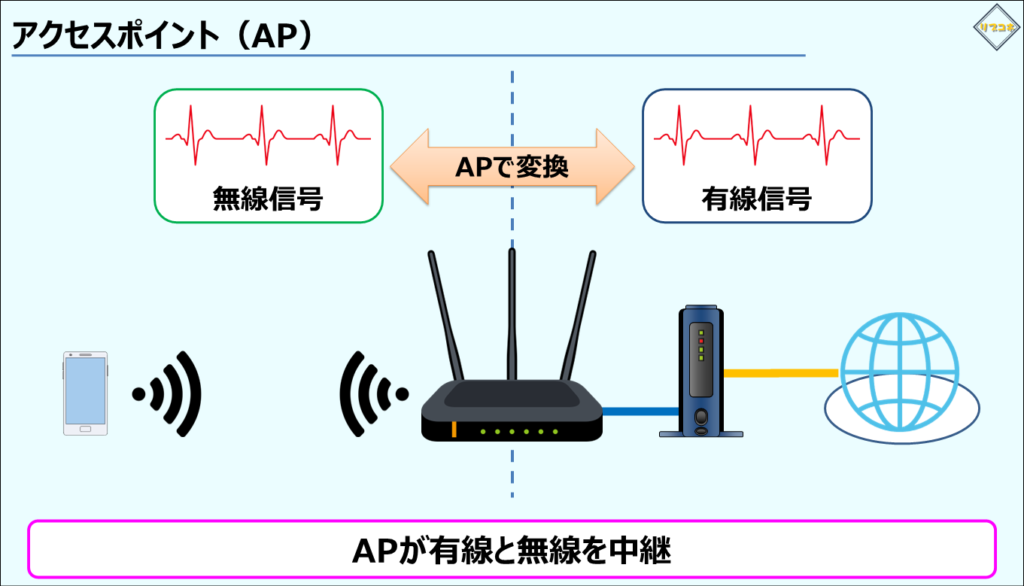
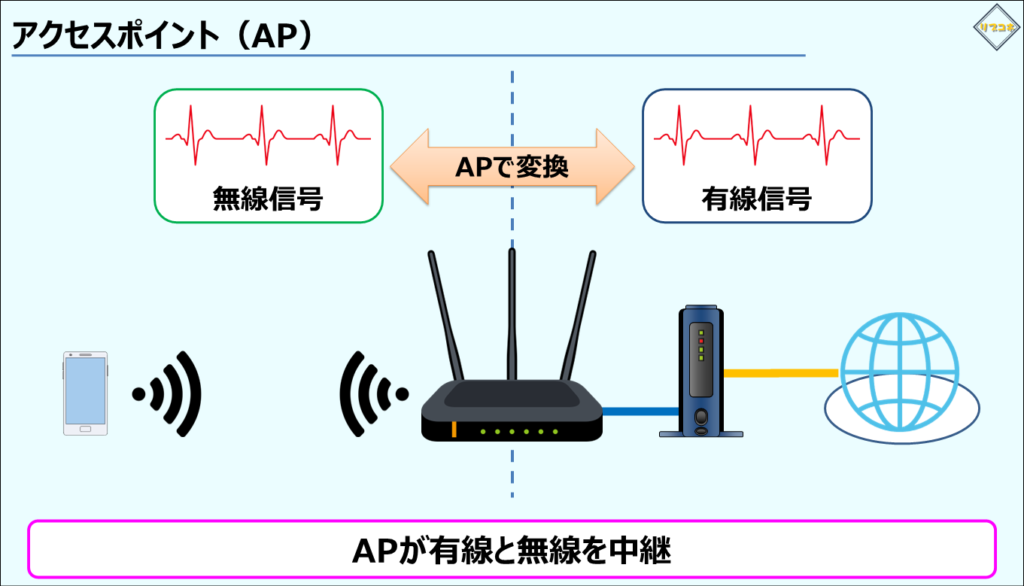
SSID -Wi-Fiを識別する名前-
一般的に、Wi-Fiの電波は同じ場所に複数飛び交っていることが多いです。端末(ユーザー)はどの電波で通信すれば良いか迷ってしまいますね。そこで各電波を識別する名前が必要です。
電波の識別子のことをSSID(Service Set Identifier)と言います。SSIDは自宅やオフィス、用途などの環境によって異なるものを設定します。ユーザーは周囲のSSIDから自分の接続したいWi-Fiを選択しインターネットへ接続します。


パスワード -接続して良い人を選ぶ合言葉-
もし、誰でもそのSSIDへ接続可能なら悪意のあるユーザーも同じネットワークに入ってしまいます。同じネットワーク上に居ると、ユーザー情報や通信内容を傍受されるリスクも上がり好ましくありません。
セキュリティ対策として一般的にはパスワードが設定され、パスワードを知っている人だけが接続可能です。パスワードは下記のような運用が推奨されます
- セキュリティ強度の高い文字列で設定(長い文字列、記号/大文字/小文字の混在)
- 定期的なパスワードの変更


暗号化 -通信傍受を防ぐ仕組み-
Wi-Fiは電波に情報を乗せて送受信しています。そのため他人が覗き見できない仕組みにすべきです。具体的には通信の暗号化です。つまり『送信者と受信者しか解読できない仕組み』のことです。事前に送受信者間で暗号化のルールを決めておくことで、第三者は通信の中身までは見ることができなくなります。
Wi-Fiでは現在主流のWPA2(Wi-Fi Protected Access 2)に加え最新のWPA3(Wi-Fi Protected Access 3)という仕組みによってセキュリティが強化されています。


Wi-Fiは種類によって速度や機能が違う
一口に“Wi-Fi”といっても種類(規格)がたくさんあります。ここでは各規格毎の違い・特徴を解説します。
前述の通り正式な規格はIEEE802.11××ですが、各規格ごとにWI-Fi△△とWi-Fiのバージョン名を命名しています。例えばIEEE802.11axの場合は“Wi-Fi6”という名称で呼ばれています。Wi-Fiのバージョンごとに最大通信速度や周波数等の特性が異なるためどのバージョンのWi-Fiを利用しているかが重要となります。
| Wi-Fi名称 | 規格名 | 最大通信速度 | 周波数 | 帯域幅 | セキュリティ | 変調方式 | MIMO |
|---|---|---|---|---|---|---|---|
| Wi-Fi4 | IEEE802.11n | 600Mbps | 2.4/5GHz | 20/40MHz | WPA2 | 64QAM/OFDM | 4×4 MIMO |
| Wi-Fi5 | IEEE802.11ac | 6.9Gbps | 5GHz | 20/40/80/160MHz | 256QAM/OFDM | 4×4 MIMO DL MIMO | |
| Wi-Fi6 | IEEE802.11ax | 9.6Gbps | 2.4/5GHz | 20/40/80/160MHz | WPA3 | 1024QAM/OFDMA | 8×8 UL/DL MU-MIMO |
| Wi-Fi6E | IEEE802.11ax | 9.6Gbps | 2.4/5/6GHz | 20/40/80/160MHz | |||
| Wi-Fi7 | IEEE802.11be | 46Gbps | 2.4/5/6GHz | 20/40/80/160/320MHz | 4096QAM/OFDMA | 16×16 UL/DL MU-MIMO |
2.4GHzと5GHzで特性が異なる
Wi-Fiは一般的に、2.4GHz帯と5GHz帯の2つの周波数帯を利用して通信します(最新の規格では6GHz帯も開放)。周波数帯によってそれぞれ特性があります。
2.4GHz帯
- 障害物の裏に回り込みやすい
- 隣の部屋など広範囲に送信可能
- 利用率が高い
- 電子レンジやBluetooth等他用途でも利用される
- 干渉源となる機器が多い
- 電波干渉し通信速度の低下に繋がりやすい
5GHz帯
- 障害物の裏に回り込みにくい
- 送信範囲が狭い
- 利用率が低い
- 干渉源となる機器が少ない
- 通信速度の低下は起こりにくい





どちらの周波数も一長一短あるって事ね。
新しいほど最大通信速度は高速
Wi-Fiは常に新しい規格の検討が進んでおり、Wi-Fi4→Wi-Fi5→Wi-Fi6と新しいバージョンに進むにつれ最大通信速度も高速化してきました。さらにはその後継規格としてWi-Fi6E、Wi-Fi7も開発されています。4K/8Kの高品質動画ストリーミングやゲームのダウンロード、メタバース等の次世代大容量コンテンツも見越してWi-Fiも日々進化しています。
一般的に規格上の最大通信速度を出すことは難しいですが、それでも平均速度の底上げに繋がるケースもあります。可能な限り新しいバージョンで利用した方が快適な通信環境になる可能性は高いです。
同時接続数など他機能も強化
新しいWi-Fiバージョンでは、通信速度だけでなく、同時接続数も強化されています。特に家庭やオフィスのように複数端末がある環境では、同時接続数の機能向上が重要です。従来のWi-Fiでは同じネットワーク上に速度の遅い端末があるとボトルネックになり、全体の通信速度が低下しました。新しいWi-Fiでは速度低下の弱点を克服する機能も実装され、快適な通信環境を提供できます。
家庭用Wi-Fiの構成例紹介
家庭でのWi-Fi構成について説明します。家庭ではインターネット回線のルーター(ONU)にWi-Fi機能が付く場合もありますが、自分でAPを購入して設置する場合もあります。概ね下記3パターンになるので参考にしてみてください。
①ルーター+AP一体型
一般的な家庭のWi-Fi環境では、ルーターとAPが一体となった機種が良く利用されます。これは機器単体でルーター機能とWi-Fi機能を構築可能で設置が簡単というメリットがあります。つまり、『インターネット回線との中継』『有線LANの接続』『無線LANの接続』を全て1台で担います。ルーターにはSSIDやパスワードの設定があり、これを使ってWi-Fi環境を利用します。
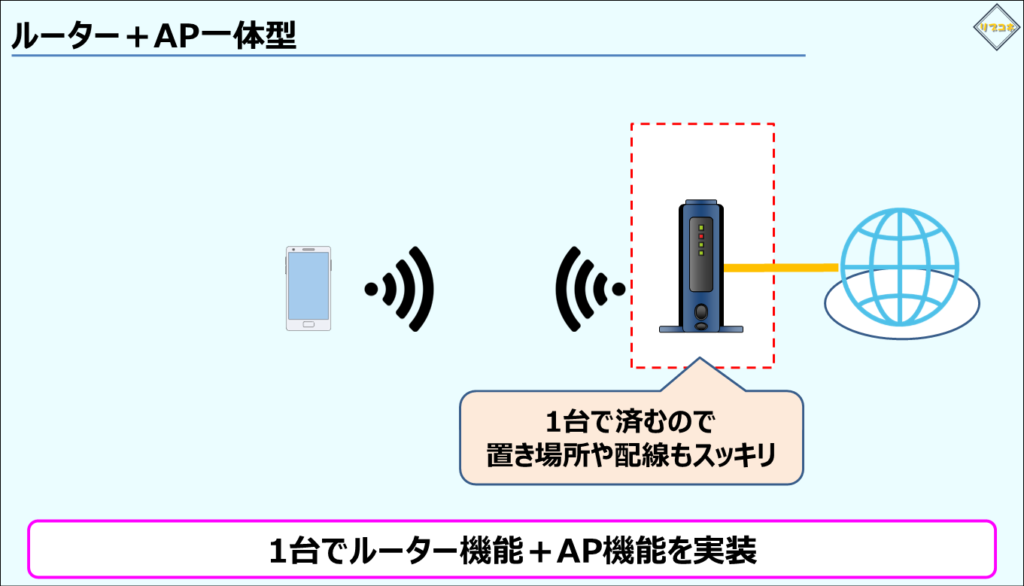
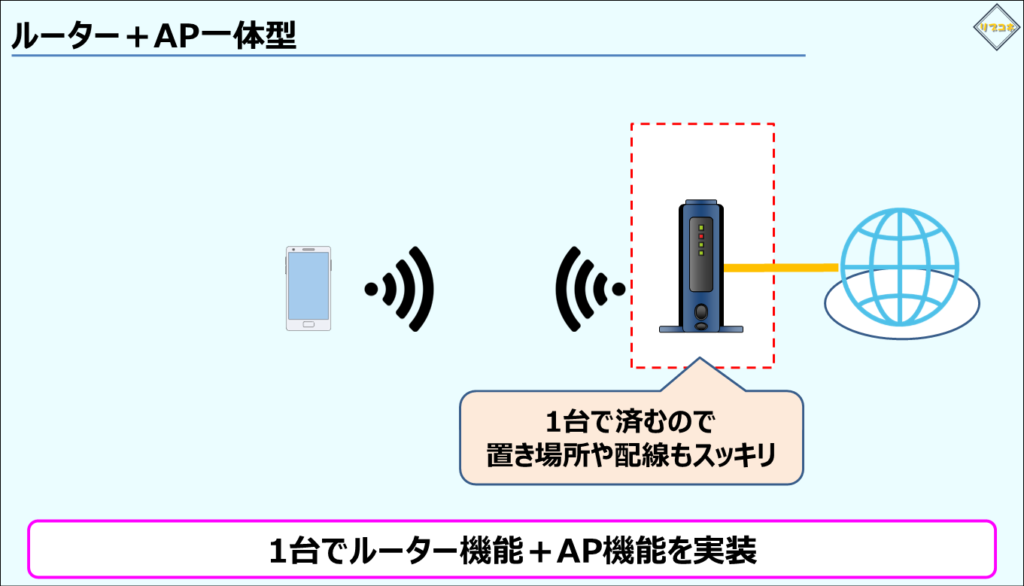
因みに、NURO光はONU・ルーター・無線LAN・有線LANが1台に入ったオールインワン構成です。機器1台なので
- 導入が簡単
- 設置スペースが最小限
- 電源も1つで良い
といったメリットがあります。
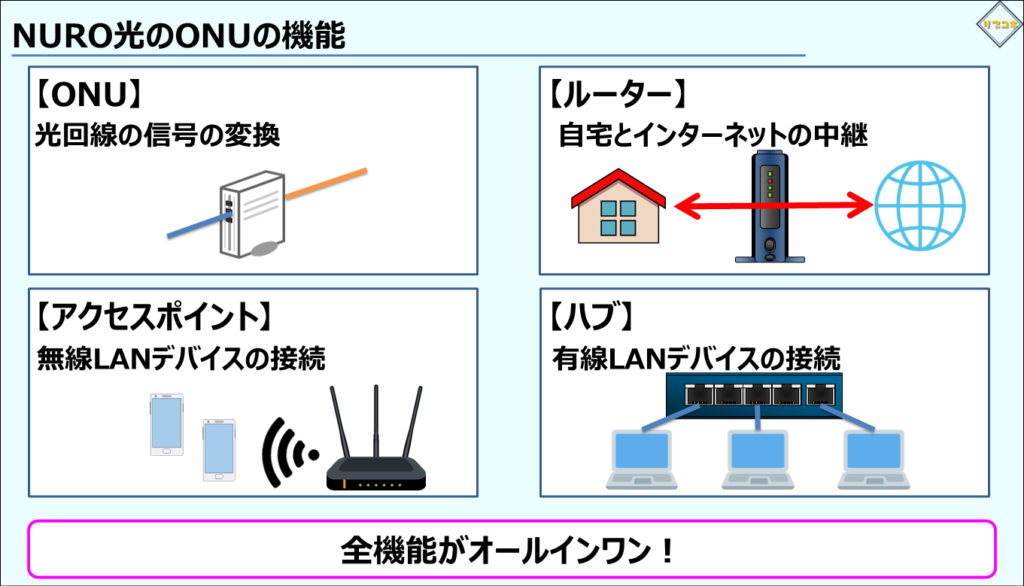
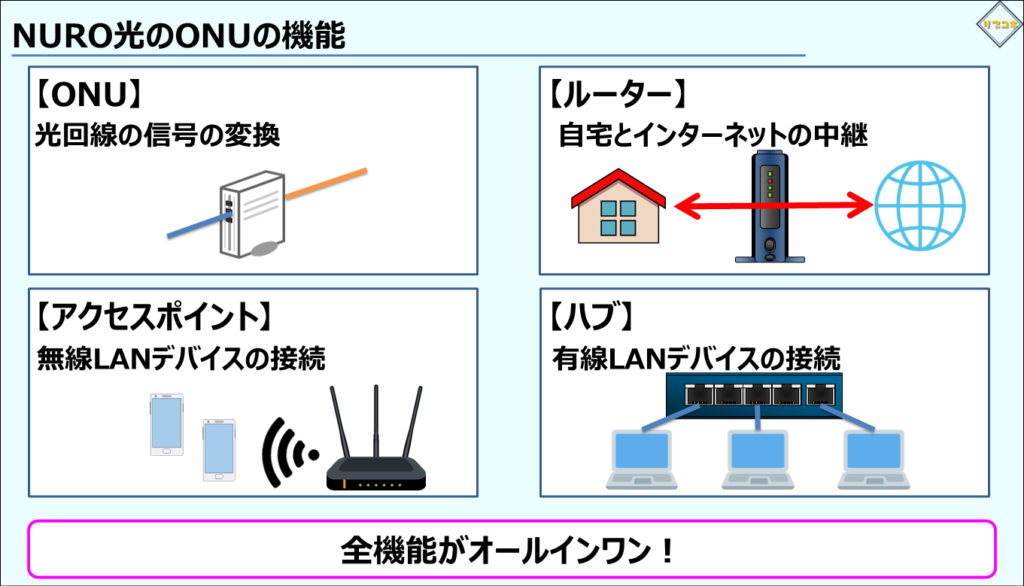



ウチは広くないからなるべくコンパクトに纏めたいなぁ~
②ルーター+AP分離型
契約しているインターネット回線によってはルーターにWi-Fi機能が無かったり、別途オプション契約が必要なケースもあります。上記の場合はルーターとは別でAPを設置することもあります。


この場合、機器は別々になるデメリットがありますがAPを自由な位置に設置できるメリットもあります。つまり
- ルーター → インターネット回線の近くに設置
- AP → 無線端末の近くに設置
といったアレンジも可能です。例えばWi-Fiはリビング隣の寝室でも使いたいのでドアの近くにAPを設置する、部屋の中で電波がより届きやすくするために高所(棚の上)にAPを設置する等、電波の届きやすさの観点でAPの設置位置を決めることができます。
また、有線LANポートが足りればですがAPの増設も可能です。自宅の構造や壁の材質によっては複数APが必要になるケースもあります。ルーター⇔AP間のLANケーブルの煩わしさはありますが、自由度は上がります。
③AP中継型(メッシュWi-Fi含む)
通常、ルーターから離れた位置にAPを設置する場合、ルーター⇔AP間はLANケーブルで接続します。しかし
- 途中にドアがあり配線できない
- 景観的に部屋の中を配線したくない
- ルーター位置とAP位置が遠いので配線は非現実的
等々の理由で配線に躊躇することもあるでしょう。
そこで、離れたAPへの中継を有線ではなく無線で行う仕組みがあります。無線で中継するので部屋を跨ぐようなLANケーブルは不要です。中継Wi-FiやメッシュWi-Fiと言われます。
中継Wi-Fi
文字通りWi-Fiの通信を中継する機能です。例えば下記のようなイメージになります。


中継には対応した専用のAPが必要ですが、小型タイプもあるので設置場所に適したモデルを選びましょう。初期設定もアプリ経由で設定可能な機種もあり想像以上に簡単です。
有線LANでの延伸に比べると中継Wi-Fiは最大速度や安定性は劣りますが、LANケーブルは不要なので景観や中継ポイントの自由度が増します。例えば下記のような製品です。
メッシュWi-Fi
似た言葉として“メッシュWi-Fi”といものがあります。メッシュWi-Fiも無線での中継ですが、一般的にはただ中継するだけでなく、無線状況の監視や電波出力の調整等の機能を持つ機種もあります。


単純な一箇所の中継であればメッシュWi-Fiは不要ですが
- 自宅が2階建て以上or部屋数が多い
- 家中でWi-Fiを利用したい
- 中継用のAPが複数個必要
など比較的規模が大きい場合にはメッシュWi-Fiを検討しても良いでしょう。単純に中継するだけのAPよりも高額な傾向があるため、APの設置箇所(台数)はある程度目ぼしを付けた上で必要可否を検討しましょう。
予算・設置場所・対応するWi-Fiバージョンによりますが、メッシュWi-Fi対応機種は例えば下記の製品です。



実際は製品によって機能はマチマチだし、メッシュWi-Fiと書いてあっても機能が少ない場合もあるよ。
このあたりは自宅の環境や求めるレベルによって製品を選ぶ感じだね。
Wi-Fiへの接続手順
Wi-Fiへの接続は非常に簡単です。ここではiPhoneを例にWi-Fiへ接続する手順を説明します。
※端末の種類やOSバージョンによって画面の表示は変わります。ご了承ください。
Wi-Fi画面でSSID選択+パスワード入力でOK
- ①iPhoneの設定を開き、Wi-Fiを選択します。
- ②Wi-Fiが無効であれば有効化します。
- ③接続したいSSIDを選択します。
- ④パスワードを入力し接続します。
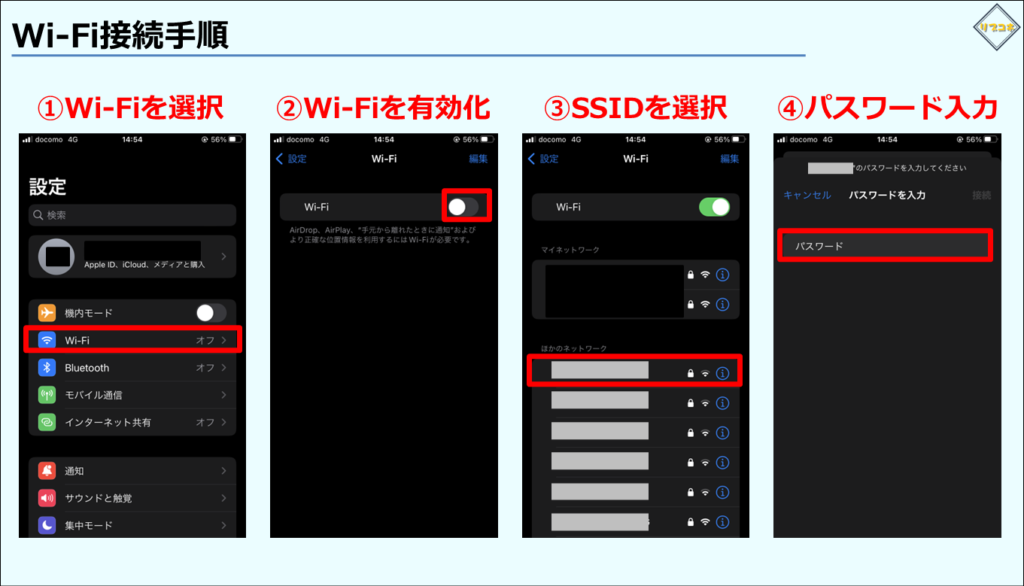
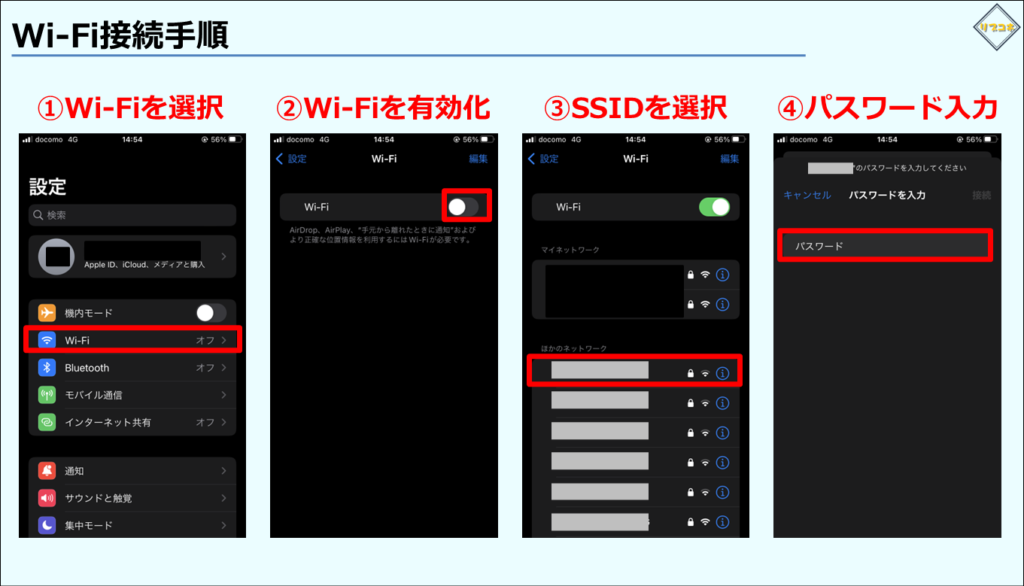
ステルスSSIDはWi-Fiプロファイルの作成が必要
一部の環境では、SSIDを非表示にするステルスSSIDと呼ばれる設定が行われていることがあります。これは、セキュリティ上の理由からWi-Fiの存在を隠すためのものです。ステルスSSIDのWi-Fiに接続する場合は、下記手順に従い手動でWi-Fiプロファイルを作成する必要があります。
- ①iPhoneの設定を開き、Wi-Fiを選択し、その他を選択します。
- ②SSID、セキュリティ、パスワードを入力し接続します。
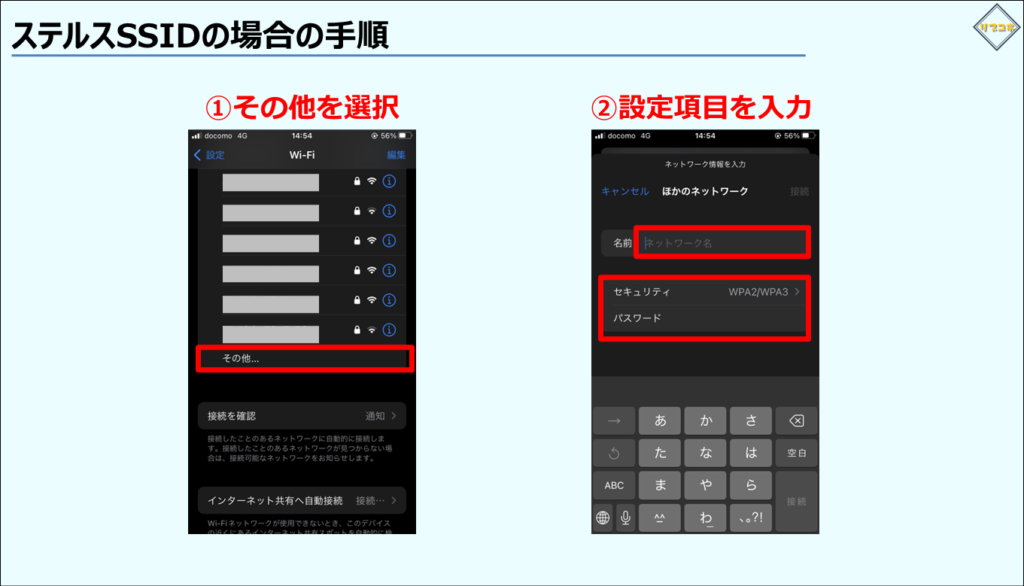
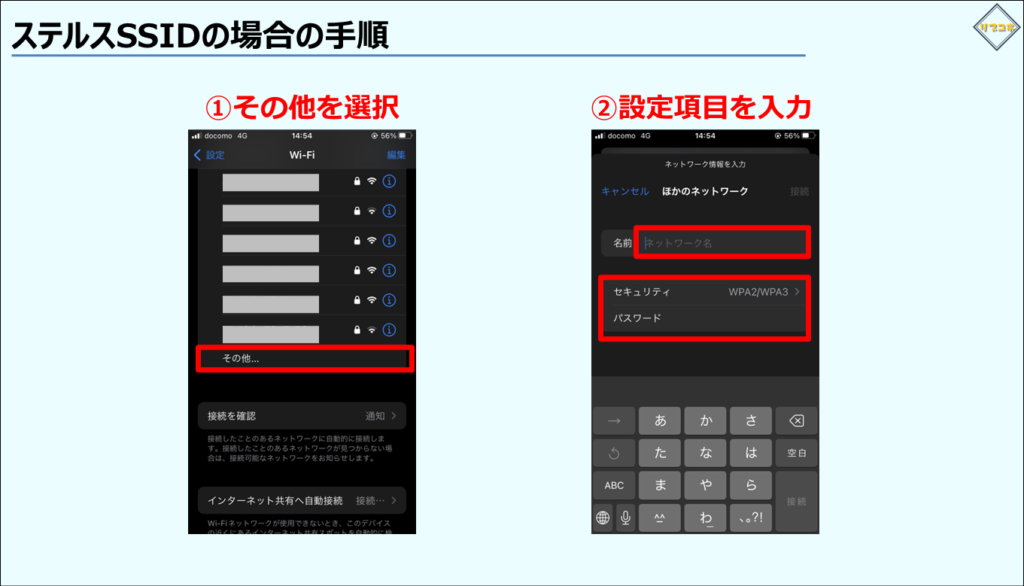



これなら私でもできる!
気をつけろ!Wi-Fi利用の注意点
“Wi-Fi”だけではインターネットに接続できない
『Wi-Fiに接続済み=インターネットへアクセス可能』とは限りません。Wi-Fiは無線通信の仕組みの1つであり、インターネットへのアクセスにはルーターなどの機器とインターネット回線が必要です。もしWi-Fiに接続後もインターネットが開かないのであればルーターの設定や接続状態の確認が必要です。


『規格上の最大通信速度=実測値』ではない
最近のWi-Fiの規格上の最大通信速度は1Gbpsを軽く超えますが、実際の通信速度はそこまで出ないケースが多いです。
- 周囲の電波干渉や障害物
- 端末とAPのスペック不足
- 同じAPへの同時接続台数
- インターネット回線の通信速度上限
規格上の最大速度だけを見て爆速通信に期待しても、「実際はそうでもなかった」とガッカリすることがあるかもしれません。Wi-Fiのような無線通信は環境への依存度が高く、実環境で試してみないとなんとも言えないのです。
Wi-Fiの通信速度に関してはあまり期待し過ぎず、予想以上の品質であればラッキーくらいに考えた方がダメージは少ないです(*´ω`*)



通信の体感品質は通信速度以外の指標も関わってくるから難しいポイントだね。
『Wi-Fi6対応=Wi-Fi6の最大通信速度に対応』とは限らない
新しいWi-Fi規格に対応した端末やAPは、その規格の特性を活かした高速通信が可能です。しかし、その規格に対応しているからと言って、規格上の最大通信速度が出るとは限りません。
例えばWi-Fi6の規格上の最大通信速度は9.6Gbpsです。しかし一般的に販売されているWi-Fi6対応APの多くは仕様上の理論値さえ9.6Gbpsに達していません。一例として下記はバッファローのWSR-6000AX8-MBという機種です。
- 5GHz帯の仕様上の最大速度=4803Mbps
- 2.4GHz帯の仕様上の最大速度=1147Mbps
であり、9.6Gbpsには遠く及びません。


「速度満たしてないのにこれはパチもんじゃないか!」と思うかもしれませんが、特定製品特有の話ではなく一般的なです。
そもそも9.6Gbpsというのは通信環境や端末側の仕様も含めた特殊条件を全て満たした上での理論値であり、APの性能を上げれば良いという話ではありません。9.6Gbpsの実装はあまり現実的ではないので、各メーカー/製品毎に現実的なラインを設定しています。
『Wi-Fi6に対応≠そのAPの最大通信速度は9.6Gbps』という点は覚えておきましょう。



・9.6Gbps出るから→Wi-Fi6対応
ではなく
・条件クリアしてるから→Wi-Fi6対応
・9.6Gbpsは条件に含まれない
って事だね。
APのファームウェアアップデートはお忘れなく
APはメーカーから定期的にファームウェアアップデートが提供されることがあります。これはセキュリティの改善や機能の追加、パフォーマンス向上などを含む重要な更新です。特にセキュリティ関連の脆弱性やバグはハッカーに狙われるリスクもあり、定期的なファームウェアアップデートは欠かさず実施しましょう。
フリーWi-Fiの利用は極力避ける
公共の場所やカフェ、ホテルなどで提供されるフリーWi-Fiは便利ですが、セキュリティリスクが潜んでいます。不正APや盗聴などのリスクがあり、個人情報の入力や重要なデータの送受信は避けるべきです。特に、銀行などの重要なサービスを利用する際には自分のモバイルデータ通信など、安全な通信手段を選択するよう心掛けましょう。
Wi-Fiが遅い?こんな時どうする?
そもそもWi-Fiだけ遅いのか、自宅回線が遅いのか切り分けよう
Wi-Fiの通信速度が遅い場合まずは
- ①Wi-Fiだけが遅いのか
- ②自宅のインターネット回線全体が遅いのか
どちらなのか切り分けが必要です。①ならWi-Fi環境の改善が必要、②ならインターネット環境の改善が必要になります。
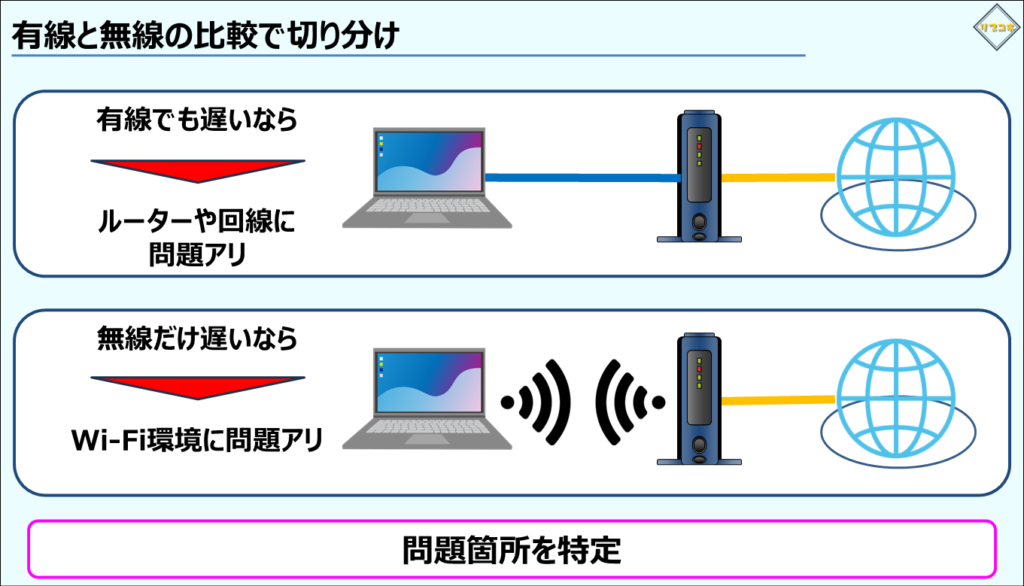
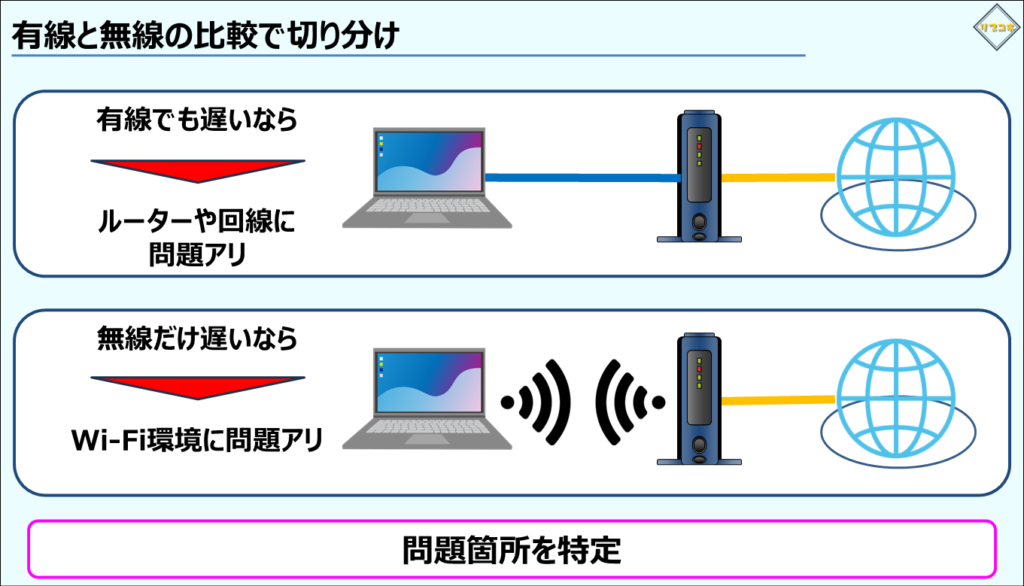
理想はノートPCなどの有線・無線両方に接続できる端末での速度比較です。もちろん、元々有線LANの方が通信品質は安定していますが、『同じ端末で有線と無線を比較する』という点に意味があります。端末が違えばスペックも異なり比較しにくいため、なるべく他条件は変えずに比較することが重要です。



ただ、今時スマホで何でもできるし、ノートPC持ってない人も多いと思うんだ。
そんな人は下記の他の切り分けも試してみよう。
端末を変えて試してみる
Wi-Fiの通信速度には端末の性能も影響します。端末が古く低性能の場合、通信速度が制限されることがあります。もし別の端末があれば、同じWi-Fi環境で速度の違いを確認してみるとよいでしょう。
同時接続台数を確認してみる
Wi-Fi環境では、同時接続台数が通信速度に影響を与えることがあります。多くの端末が同時に接続されている場合、通信速度が低下する可能性があります。
最近はスマートフォンやPCだけでなく、プリンター・テレビ・冷蔵庫・掃除機・エアコン等ありとあらゆる機器がWi-Fiに接続される時代です。自分が直接操作する端末数的には問題ないと思っていても、Wi-Fi環境への負荷は予想以上に大きい可能性もあります。
改めてWi-Fiに接続している機器数を確認してみましょう。機種や環境によるので断言は出来ませんが、一応の目安として10台を超えるなら多めと言えます。ただし、
- 常時Wi-Fiに接続されているのか
- その端末のWi-Fiバージョンは古いか
- 通信量は多いのか
等々他にも考慮すべき点はあり、単純に台数が多いから即ダメとも言い切れないのでこのあたりはケースバイケースです。いずれにしても台数過多で通信品質へ影響が出てるならAPの増設を検討しても良いでしょう。



IoTの普及でネットワーク接続が必要な機器も増えているのね。
端末やAPを再起動してみる
Wi-Fiに限らず機器のトラブルには、再起動が有効なことがあります。ルーターやAP、端末の再起動によって一時的な問題が解消される場合があります。
APの目の前で繋いでみる
Wi-Fiの通信品質は電波強度に影響を受けます。APの出力が弱い、隣の部屋からWi-Fiに接続している等、電波強度が弱い場合通信速度の低下に繋がります。
電波強度不足が疑われる場合、一度APの近くで通信速度を確認しましょう。APの近くで速度が改善する場合、電波の届きやすい場所にAPを設置することで、通信速度を向上させることができます。
周波数帯を変えてみる
2.4GHz帯と5GHz帯はそれぞれ特性が異なります。環境によりますが、一般的には5GHz帯の方が高速通信が期待できます。一方、通信範囲を広げたい場合は2.4GHz帯が有効です。周囲の環境や利用する端末に応じて、適切な周波数帯を選択することが重要です。
多くのAPでは2.4GHz帯のSSIDと5GHz帯のSSIDが別れています。デフォルトのSSIDであれば機器裏面に書いてることも多いので確認してみましょう。もし何ならかの設定が必要であればAPの管理画面にログインしてみます(ご利用のAPのマニュアル参照)。
周波数帯によって速度が変わるようであれば、品質が高い周波数帯の方を選択して利用するようにしましょう。



あまりにもAPが古いと2.4GHzしか対応してないってパターンもあるよ(ToT)
その場合は買い替えて良いかな。
そもそもインターネットに繋がらない時は焦りますよね。。でもインターネットの仕組みさえ分かればチェックすべきポイントが分かります。焦らず1箇所ずつ見ていきましょう。
Wi-Fiの将来と今後の技術
通信速度は重要?
Wi-Fiの技術は常に進化しています。例えばWi-Fi4→Wi-Fi5→Wi-Fi6と進むに連れて最大通信速度も600Mbps→6.9Gbps→9.6Gbpsと高速化してきました。今後の新しいバージョンのWi-Fiでもこの流れは止まらないでしょう。
一方、今後『最大通信速度が最重要なのか?』と言えばそうとも限りません。
- Wi-Fiだけ高速でもインターネット回線はせいぜい1Gbps(ボトルネック)
- そもそも規格上の最大速度を活かすには高スペックな端末が必要
- そもそも数十Gbpsもの速度を必要とするコンテンツが無い
等々事情があり、ある一定以上の速度があれば大半のユーザーそこまで不満を感じません。例えばGoogleの指標によると、下記の通り20Mbps程度、オンラインゲームユーザーでも最大100Mbpsあれば事足りてしまいます。
| サービス | 必要な速度 |
|---|---|
| SNSメッセージ | ~1Mbps |
| WEBサイト閲覧 | ~10Mbps |
| オンラインゲーム | 30Mbps〜100Mbps |
| YouTube(4K) | 20Mbps |
| YouTube(1080p) | 5Mbps |
| YouTube(720p) | 2.5Mbps |
| YouTube(480p) | 1.1Mbps |
そのため、1台の端末で出す最大通信速度が今後上昇しても、そこまでユーザー満足度には影響しないと考えられます。



なるほど!確かに速度が上がっても体感が変わらないのであれば、恩恵は感じにくいわね(・∀・)
Wi-Fi端末は増えていく
一昔前であればWi-Fi(インターネット)に接続するのはPC、スマートフォン等の直接操作する端末が一般的でした。
一方、最近では技術革新によりIoT(Internet of Things)やスマートホーム等、様々な分野でWi-Fi技術が活用されています。つまりWi-Fiに接続する端末数は今後も爆増していくことになり、それだけWi-Fi環境の負荷も上がります。
一般家庭でも数十台接続するのであれば、APはそれだけの通信を処理する必要があります。もちろんAP自体のスペックの話もありますが、世間全体として接続台数が増える方向なのであれば、Wi-Fiの規格自体の改善も期待したいところです。
実際、以前のWi-Fiのバージョンでは「1台でも低速な端末があると他の端末も遅くなる」といった事象がありました。しかし、最近は特定端末の影響を受けにくく、全体のパフォーマンスを低下させない仕組みが取り入れられています。
Wi-Fiの端末数が今後減ることはないため、こういった多数接続を前提とした仕組みは今後も進化していくでしょう。
安定性が重要
近年ではインターネットの利用用途が多様化しています。
通信速度が重要なのは大容量データのやり取りです。1GBのデータをダウンロードするなら、単純に100Mbpsの回線より1Gbpsの回線の方が良い、以前はそんな簡単は話でした。
しかし現在は、オンラインゲーム等に代表されるように応答性や安定性も重視されます。つまりリアルタイムでのやり取りがあるので、「ボタンを押したらすぐに反応する」、「接続が途切れにくい」、という点を重視するユーザーが増えているのです。
Wi-Fi自体、無前電波を利用するため不安定なものです。しかしそれでも安定化させるための仕組みが盛り込まれており、一般的な用途であれば問題ないレベルの水準を維持しています。
今後のコンテツ次第では「応答性」や「安定性」がより求められる可能性もあり、Wi-Fi技術はそれらの目に見えにくい指標の強化も期待されるでしょう。
まとめ
- 普段の用途であればそこまでの通信速度は不要
- →最大通信速度はそこそこで良い
- Wi-Fiに接続する端末が増えてきた
- →同時接続数の増加に対応して欲しい
- 利用用途によっては速度以外の指標も重要
- →安定して通信できる仕組みにして欲しい





実際にはWi-Fiだけ良くてもダメで、インターネット回線もちゃんとしてないと快適に通信できないよ!
セットで通信は成り立っている事もお忘れなく!
NURO光は超高速の光回線
NURO光は他社ではほとんど採用されていないG-PONという仕組みを使った高速回線です。そのため、一般的な光回線は大抵1Gbpsなのに対し、NURO光は2倍の2Gbpsの速度を誇ります。
追加料金は不要で、いわゆる『普通のプラン』で2Gbpsであり速度的にも料金的にも大きなアドバンテージがあります。
また、通常の2Gbpsプランに+500円するだけで10Gbpsプランに変更可能です。一般ユーザーにとってもヘビーユーザーにとっても魅力的な光回線であり、
- 高画質な動画視聴
- オンラインゲーム
- 在宅勤務(大容量ファイルの送受信)
等々あらゆるシーンで快適な通信速度を提供します。
新規契約を検討中の人も今の回線に不満がある人もNURO光は候補の1つになる回線です。もちろん良い面も悪い面もあり十分理解した上で検討しましょう。詳しくは下記の記事をチェックです。
まとめ
- Wi-Fiとは
- 昔はバラバラだった無線ルールを統一
- IEEE802.11という規格の呼称がWi-Fi
- Wi-Fiのメリットとデメリット
- メリット①有線ポート無しでLANへ接続可能
- メリット②複数端末を同時に接続可能
- メリット③高速通信
- デメリット①安定性に劣る
- デメリット②セキュリティの懸念がある
- Wi-Fiの要素と基本的な仕組み
- アクセスポイント:有線と無線の変換
- SSID:Wi-Fiを識別する名前
- パスワード:接続して良い人を選ぶ合言葉
- 暗号化:通信傍受を防ぐ仕組み
- Wi-Fiは種類によって速度や機能が違う
- 2.4GHzは広範囲に届くが干渉しやすい
- 5GHzは範囲が狭いが高速
- 新しい規格は最大通信速度は高速
- 新しい規格は同時接続数など他機能も強化
- 家庭用Wi-Fiの構成例紹介
- ①ルーター+AP一体型→1台で楽
- ②ルーター+AP分離型→機器は増えるが自由度アップ
- ③AP中継型→中継の配線が不要
- Wi-Fiへの接続手順
- Wi-Fi画面でSSID選択+パスワード入力でOK
- ステルスSSIDはWi-Fiプロファイルの作成が必要
- Wi-Fi利用時の注意点
- “Wi-Fi”だけでなくインターネット回線も必要
- 最大通信速度≠実測値
- Wi-Fi6対応でも9.6Gbps対応ではない
- APのファームウェアアップデートは定期的に実施すべし
- フリーWi-Fiは極力避ける
- Wi-Fiが遅い時の対応
- Wi-Fiだけor回線が遅い、を切り分ける
- 端末を変えて試す
- 同時接続台数を確認する
- 端末やAPを再起動する
- APの目の前で繋ぐ
- 周波数帯を変える
- Wi-Fiの将来と今後の技術
- 通信速度はそこそこでOK
- 同時接続数増加への対応が重要
- 安定性が重要
この記事ではWi-Fiの基本的な内容から利用時の注意点、遅い時の対処方法など多岐に渡って解説しました。
普段から高頻度で利用していても、意外と仕組みや注意点を知らないという人も多いと思います。スマホで言えば4G/5G回線の契約があるので最悪Wi-Fi無しでも大丈夫ですが、YouTubeやNetflixを使えばあっというまにギガを使い果たすので、やはりWi-Fi環境も欲しい所です。
一方、利用するからには最低限のリテラシーも身に着けて欲しいです。例えば記事内でも触れた通り、フリーWi-Fiは極力避けるべきです。利便性とセキュリティは表裏一体で、利便性を向上させるほどセキュリティレベルは避けます。
- フリーWi-Fi
- パスワード無しのSSID
- 自宅APのファームウェアアップデートの放置
これらは便利だけど、その分セキュリティのリスクはある。何となくでもその辺りの感覚を掴んで貰えると幸いです。
最後まで読んで頂きありがとうございました。








